

By Gina Barrow, Son Güncelleme: 6/12/2023
Şu anda teknolojide tüm zamanların en yüksek seviyesinde olsak da, iş veya kişisel listeler için hala bağlantılarımıza güveniyoruz. Ve iPhone her şeyi sizin için elinizin altında tutar. Kişileriniz yedeklendi ve bunları aktarmak çok kolay olmalı.
Ancak son raporlar, bazı kullanıcıların yeni iPhone'larını kullandıklarında kişilerini bulamadıklarını iddia ediyor. kişiler yeni iPhone'a aktarılmadı. Sadece bir kafa, bu esas olarak bir bağlantı veya senkronizasyon sorunudur ve çok hızlı bir şekilde düzeltilebilir! En çok tavsiye ettiğimiz çözüm size yardımcı olacaktır kişilerinizi yeni bir iPhone'a aktarın.
Ama önce bunun neden olduğunu öğrenelim.
Bölüm 1: Kişilerinizin Yeni iPhone'unuza Aktarılmamasının Olası NedenleriBölüm 2: 6 Sorunu Düzeltmek İçin Vazgeçilmez Çözümler Kişiler Yeni Bir iPhone'a Aktarılmadı3. Bölüm: Özet
Genellikle, bir kişi yedeği oluştururuz ve onları başka bir yerde kullanmak istememiz durumunda geri yükleriz. iOS cihaz. iCloud, iTunes veya işinize yarayacak herhangi bir yedekleme hizmetini kullanabilirsiniz.
Kişilerinizi aktarırken sorun yaşıyorsanız, bunun bazı olası nedenleri şunlardır:
Bunlardan birini kaçırmanız durumunda yukarıdaki olası senaryoları kontrol edin. Aksi takdirde, sonraki bölümde sorun gidermeye devam edebilirsiniz.
İster bir iPhone 13 Pro Max veya önceki bir modelde, işleri hızlı bir şekilde halletmek istediğinizi anlıyoruz. Kişileriniz önemlidir ve bunları aktarmak için daha fazla zaman harcamaya paranız yetmez, işte deneyebileceğiniz 6 çözüm!
İlk olarak, Kişilerinizin iCloud'da etkin olup olmadığını kontrol edeceğiz. Aşağıdaki bu kılavuzu kullanın:
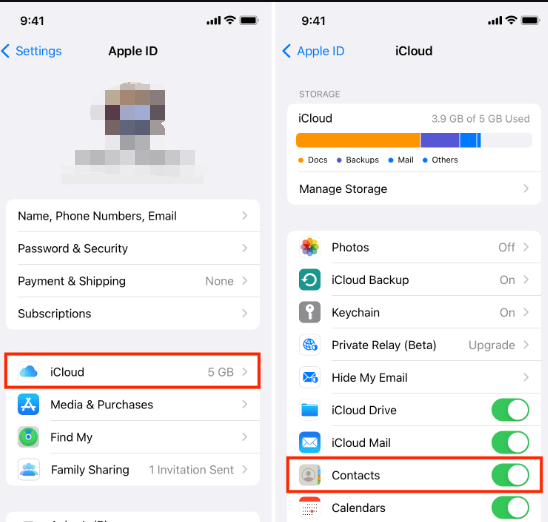
Bu özelliği zaten etkinleştirdiyseniz, kapatıp tekrar açmayı deneyin.
Ücretsiz iCloud saklama alanı kullanıyor musunuz? Belki de boş alanı kullanmış olabilirsiniz. Aşağıdakileri izleyerek iCloud saklama alanınızı izleyebilirsiniz:
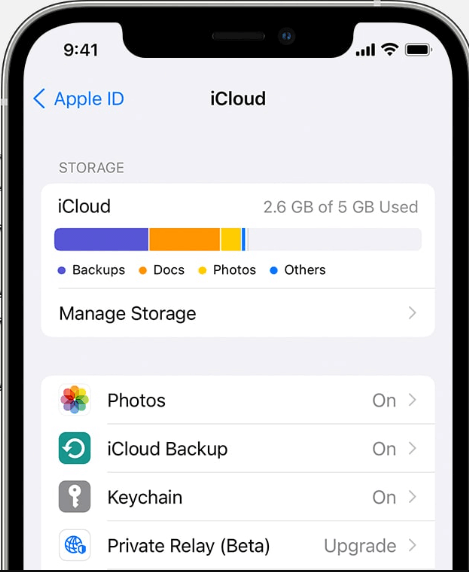
Biraz yer açmak için daha fazla depolama alanı satın almayı veya dosyaları silmeyi seçebilirsiniz. Hızlı ve profesyonel bir temizleyici arıyorsanız, kullanmanızı öneririz. FoneDog iPhone Temizleyici. iPhone'unuzu optimize etmek için kapsamlı bir dizi özellik ile birlikte gelir.
Çoğu zaman, zayıf bir ağ bağlantısı nedeniyle kişileriniz yeni iPhone'a aktarılmadı. Bu nedenle, interneti mobil verilerde değil, bir Wi-Fi bağlantısı üzerinden kullanan senkronizasyon, yedekleme ve diğer içerik yönetimini gerçekleştirmeniz şiddetle tavsiye edilir.
Kablosuz internet bağlantısı kullanmak çok daha hızlıdır. iPhone'unuzdaki ağ ayarlarını sıfırlayabilir ve kişileri aktarmayı yeniden deneyebilirsiniz.
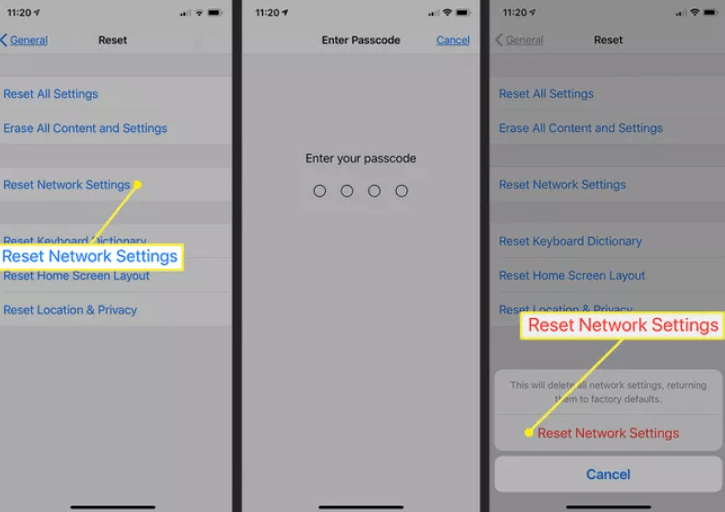
Bu tür bir sıfırlama yapmak, kayıtlı tüm şifreleri, Wi-Fi'yi ve hücresel verileri kaldıracaktır. Yeni iPhone'unuzu Wi-Fi'ye yeniden bağlayın ve kişilerinizi aktarmayı yeniden deneyin.
Yeni iPhone'da iCloud dışında başka hesaplarınız var mı? Kişilerinizin birkaç dakika içinde aktarılmasını sağlamak için iCloud'u varsayılan hesabınız olarak ayarlayabilirsiniz.
Kişileri yalnızca iCloud kullanarak getirmek için şunları izleyin:
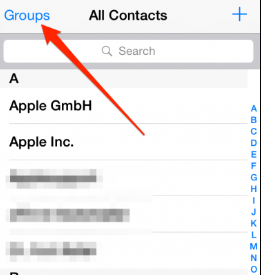
iCloud'un yalnızca kişilerinizi getirmesi için diğer seçeneklerin işaretli olmadığından emin olun.
Bu bölüme boşuna ulaştıysanız, kişilerinizi aktarmak için yedeğinizi geri yükleyebilirsiniz. iOS, iCloud ve iTunes'da temel olarak iki yedekleme seçeneği vardır. Ancak, bu işlemi yapmak cihazınızı sıfırlamayı gerektirebilir.
Özellikle böyle zamanlarda yedek almak son derece yararlıdır. iCloud, tüm telefon içeriğinizin bir kopyasını kaydetmek için en hızlı seçeneğinizdir. Ve yeni iPhone'unuzu zaten kurduğunuz için, yedeklemeyi geri yüklemek için onu sıfırlamanız gerekir.
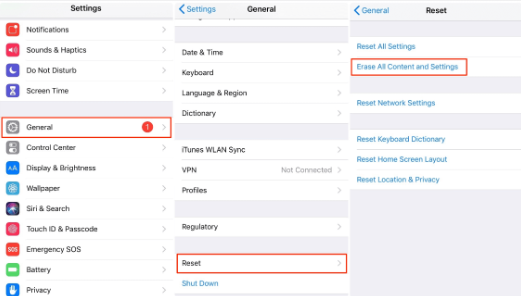
Not: Kişilerinizin iCloud yedeklemesine dahil edildiğinden emin olun.
Yedekleme seçiminiz iTunes ise, kişilerinizi almak için yedeklemeyi geri yüklemek için de kullanabilirsiniz. Sadece eski iPhone'unuzun yedeğini aldığınızdan emin olun.
Bu kılavuza göz atın:
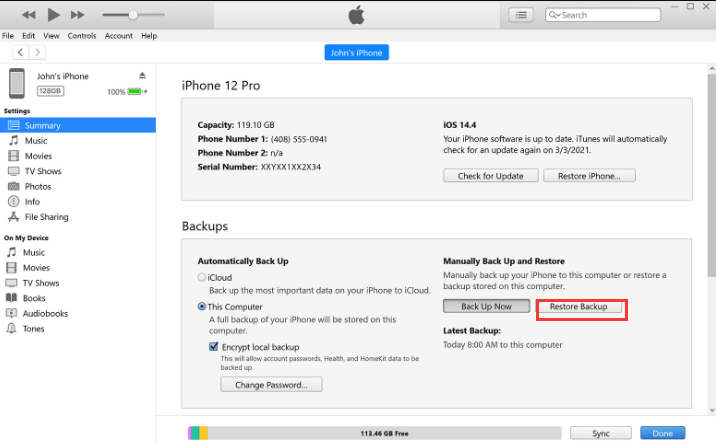
Yedeklemeyi geri yükleme seçeneğini kullanmanın tek sorunu, tüm içeriğin cihazınıza geri yüklenmesi ve seçici olarak seçim yapmanın bir yolu olmamasıdır. Bize Ulaşın sadece. Ama dedikleri gibi, kaybetmektense onlara sahip olmak daha iyidir.
Son olarak, kişilerinizi eski telefondan yeni iPhone'a taşımanıza yardımcı olabilecek daha iyi ve daha güvenilir aktarım yazılımı kullanmanızı öneririz. FoneDog Telefon Transferi mobil içerik yönetiminde gerekli tüm özelliklere sahiptir. Dahası, size de yardımcı olabilir kişilerinizi iPhone'dan Android'e aktarın.
Telefon Transferi
Dosyaları iOS, Android ve Windows PC arasında aktarın.
Bilgisayardaki metin mesajlarını, kişileri, fotoğrafları, videoları, müziği kolayca aktarın ve yedekleyin.
En son iOS ve Android ile tam uyumlu.
Bedava indir

Aşağıdaki önemli noktaları sağlar:
FoneDog Telefon Transferini nasıl kullanacağınız aşağıda açıklanmıştır:
Ekrandaki kılavuzu izleyerek FoneDog Phone Transfer'i bilgisayarınıza indirin. Yükledikten sonra yazılımı başlatın ve ardından bir USB kablosu kullanarak cihazınızı bağlayın.
Yalnızca Kişilerinizin kopyalandığından emin olmak için, ana program ekranında Kişiler Yedekleme için tek tıklama işlemini kullanın.
Yedekleme tamamlandıktan sonra şuraya gidin: İhracat düğmesine basın ve yeni cihazınızı seçin.
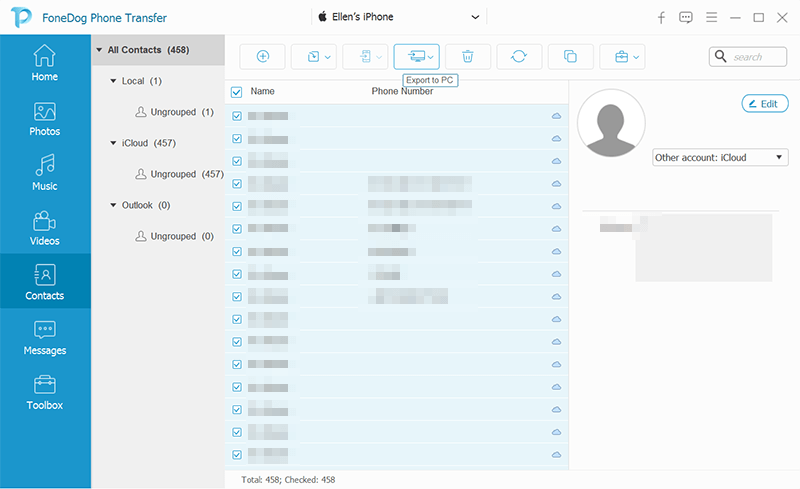
Basitçe tıklayın Kişileri Geri Yükle ve yeni iPhone'unuzun bağlı olduğundan emin olun. Tüm kişilerin yeni cihazınıza geri yüklenmesini bekleyin.
Kişi yedekleme ve geri yüklemenin yanı sıra, FoneDog Telefon Aktarımı, cihazları iOS'tan Android'e veya tam tersi şekilde değiştirmek istediğinizde de idealdir. Bu, güvenebileceğiniz çalışan tek platformlar arası yazılımdır.
İnsanlar ayrıca okurKişileri Android'den iPhone 4'ya Aktarmanın 6 Yöntemi[2022] iPod'dan Bilgisayara Ücretsiz Müzik Aktarma
Listelediğimiz 6 vazgeçilmez çözümü kullanarak 'kişiler yeni iPhone'a aktarılmadı' sorununu nasıl çözeceğinizi öğrendiniz. Yeni iPhone'unuzun bozulduğunu düşünmeye başlamadan önce, kişilerinizin neden aktarılmadığının temel nedenini düşünün.
Bu sorunun üç olası nedeni vardır - iCloud hesabı, senkronizasyon özelliği ve internet bağlantısı. İlk beş yöntem işe yaramadıysa, FoneDog Telefon Aktarımı'nı kullanmayı düşünün. İçeriğinizi tek bir yerde ve düzenli tutmak için ihtiyacınız olan tüm gerekli araçlarla birlikte gelir.
Hinterlassen Sie einen Kommentar
Yorumlamak
Telefon Transferi
iOS, Android ve bilgisayar arasındaki diğer veriler arasında kolayca ve hızlı bilgileri, fotoğraflar, temaslar, videolar ve bilgisayar aygıtları kaybetmeden diğer veriler aktarıyor.
Ücretsiz denemePopüler makaleler
/
BİLGİLENDİRİCİLANGWEILIG
/
basitKOMPLİZİERT
Vielen Dank! Merhaba, Sie die Wahl:
Excellent
Değerlendirme: 4.9 / 5 (dayalı 107 yorumlar)